万能光驱驱动使用技巧
时间:2020-07-24 14:31:57 作者:无名 浏览量:56
万能光驱驱动也就是驱动精灵是一款万能光驱/刻录机驱动工具,万能光驱驱动程序支持几乎所有的光存储媒体,有很好的兼容性,还拥有最全面的驱动数据库,为用户提供驱动备份、恢复等实用功能,万能光驱驱动软件支持CD/DVD/蓝光/HD-DVD光盘,需要的就来下载使用吧。
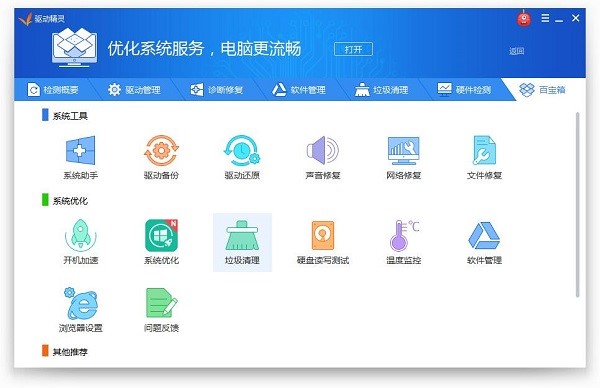
软件特点:
1.超强硬件检测能力
使用最先进的硬件检测技术,配合驱动之家近十年的数据库积累,驱动精灵可以检测大多数硬件,并可以适应最适合的驱动器。 它还可以自动检测升级并保持计算机处于最佳状态。
2.先进驱动备份技术
先进的驱动器备份技术可以完美解决Internet上难以找到的驱动程序问题。 它可以备份多种格式的程序,并且备份过程是准确的。
3.简单易用还原功能
一键还原驱动程序可以完成由驱动程序向导备份的自安装驱动程序,该向导可以自动完成驱动程序安装过程,然后双击以完成硬件驱动程序安装。 当然,您也可以通过驱动程序向导的驱动程序还原管理界面来还原驱动程序。
4.安全驱动卸载功能
驱动程序向导可以完全快速地删除系统中剩余的无效程序,并加快系统运行速度。 使用此软件可以卸载软件,该软件可以完全卸载程序和残留物,方便且易于使用。
使用技巧:
1、首先要下载安装“万能光驱驱动”。打开切换到“百宝箱”选项卡,点击“光驱修复”按钮。

万能光驱驱动使用技巧图2
2、在打开的“找不到CD-ROM驱动器”修复界面中,直接单击“立即修复”按钮,您可以使用此程序修复CD-ROM驱动器无法正常显示的问题。

万能光驱驱动使用技巧图3
3、最后,弹出“修复成功”提示。 修复了无法正常显示光驱的问题后,可以尝试检查光驱盘符。 如果仍然不显示,则可以尝试重新启动计算机。 这可以解决。
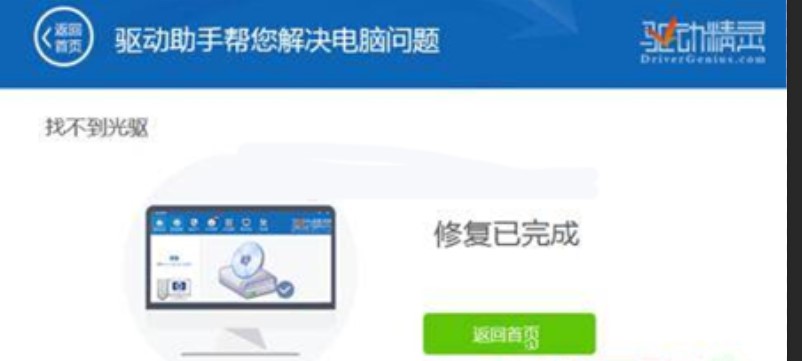
万能光驱驱动使用技巧图4
看了上面的步骤,是不是都解决问题了呢?
常见问题:
1.如果没有网络状态,哪些功能将不可用?
当没有网络时,驱动程序向导的驱动程序更新功能模块将不可用,但是您仍然可以使用驱动程序向导来备份和还原驱动程序。
2.如果没有网卡驱动程序,如何在线更新驱动程序?
可以下载驱动精灵万能网卡版,并且在配置ISP提供的网络配置信息之后,它可以自动为您安装网卡驱动程序,您可以在线更新其他硬件驱动程序。
3.驱动精灵是万能的吗?
驱动精灵的驱动库包括了驱动之家十余年积累的驱动程序,市场上最流行的硬件都可以找到您需要的驱动程序;对于找不到驱动程序的硬件,可以将硬件信息和驱动程序提交到“驱动程序向导”论坛,该论坛会及时添加。
更新日志:
1、网络修复工具添加两个修复过滤器驱动的方案;修复某些计算机大内存显示错误问题
2、修复在某些系统中界面卡住的问题
3、优化软件启动流程
万能光驱驱动 2018 官方版
- 软件性质:国产软件
- 授权方式:免费版
- 软件语言:简体中文
- 软件大小:44424 KB
- 下载次数:928261 次
- 更新时间:2020/7/24 0:19:18
- 运行平台:WinAll...
- 软件描述:万能光驱驱动是一款功能强大易用的万能光驱/刻录机驱动,支持CD/DVD/蓝光/H... [立即下载]
相关资讯
相关软件
软件资讯排行
- 荔枝FM成立6年引来了新的纠纷?
- 10000单司机告诉你:滴滴也存在二八定律,怎...
- 炸弹小分队玩法详解 对战小技巧汇总
- 在美柚APP上广告推行投进是怎样做的?
- 手把手教你如何用“天眼查”第一时间发掘短...
- B612——带给你童话感觉的自拍神器
- 携程网怎么抢低价机票 携程抢低价机票技巧
- 知乎里边的小技巧,把握这些你就能轻松做推...
- 如何用作业帮快速寻找答案
- 美团小技巧、你学到了吗?
最新软件资讯
- 九品网络电视,全球首款双模双播的绿色万能...
- 飞鸽传书软件的部分使用技巧
- TeraCopy中文版功能介绍和使用说明
- 万能光驱驱动使用技巧
- 搜狗音乐盒使用技巧
- 快播使用技巧
- 华康字体库打包下载
- 超牛短信轰炸机亲测速度杠杠滴非常强大
- 双核浏览器,谷歌浏览器Chromium65内核开发...
- 极品列车时刻表软件功能详细介绍及使用方法...
软件教程分类
更多常用电脑软件
更多同类软件专题











